华为手机视频储存位置怎么改
通过图库应用修改
- 进入图库设置:打开手机自带的“图库”应用,点击右下角的“更多”(三个点或三条横线的图标),选择“设置”选项。
- 查看存储位置相关信息:在设置中,可能无法直接更改视频的存储位置,但可以了解一些与存储相关的设置,如查看是否有“默认存储位置”等选项,若有可尝试进行修改,不过这可能会影响整个图库的存储位置而不仅仅是视频。
通过文件管理应用修改(以内部存储和SD卡为例)
-
插入SD卡(如有需要):如果手机支持SD卡扩展且你打算将视频存储到SD卡,先确保SD卡已正确插入手机。

-
打开文件管理应用:在手机主屏幕或应用列表中找到“文件管理”应用并打开。
-
查找视频存储文件夹:在文件管理中,找到“内部存储”或“手机存储”下的“DCIM”文件夹,一般手机拍摄的视频会默认保存在这里,如果你想更改存储位置,可在该页面中查看是否有“新建文件夹”等功能来创建新的存储文件夹,或者直接选择已有的其他存储位置文件夹。
-
移动视频文件(可选):如果想要将已存在的视频移动到新的存储位置,可在文件管理中找到相应的视频文件,长按选中后,选择“移动”或“复制”,然后选择目标文件夹进行粘贴操作,不过这种方法只是移动了已有的视频文件,对于新拍摄的视频存储位置并没有改变。
通过相机应用修改(针对拍摄的视频)
-
打开相机设置:打开手机“相机”应用,点击相机界面中的设置图标(通常是一个齿轮状的图标)。
-
查找存储设置选项:在相机设置中,找到“优先存储位置”或“存储位置”等类似选项,不同的华为手机型号和系统版本,该选项的名称和位置可能会略有不同。
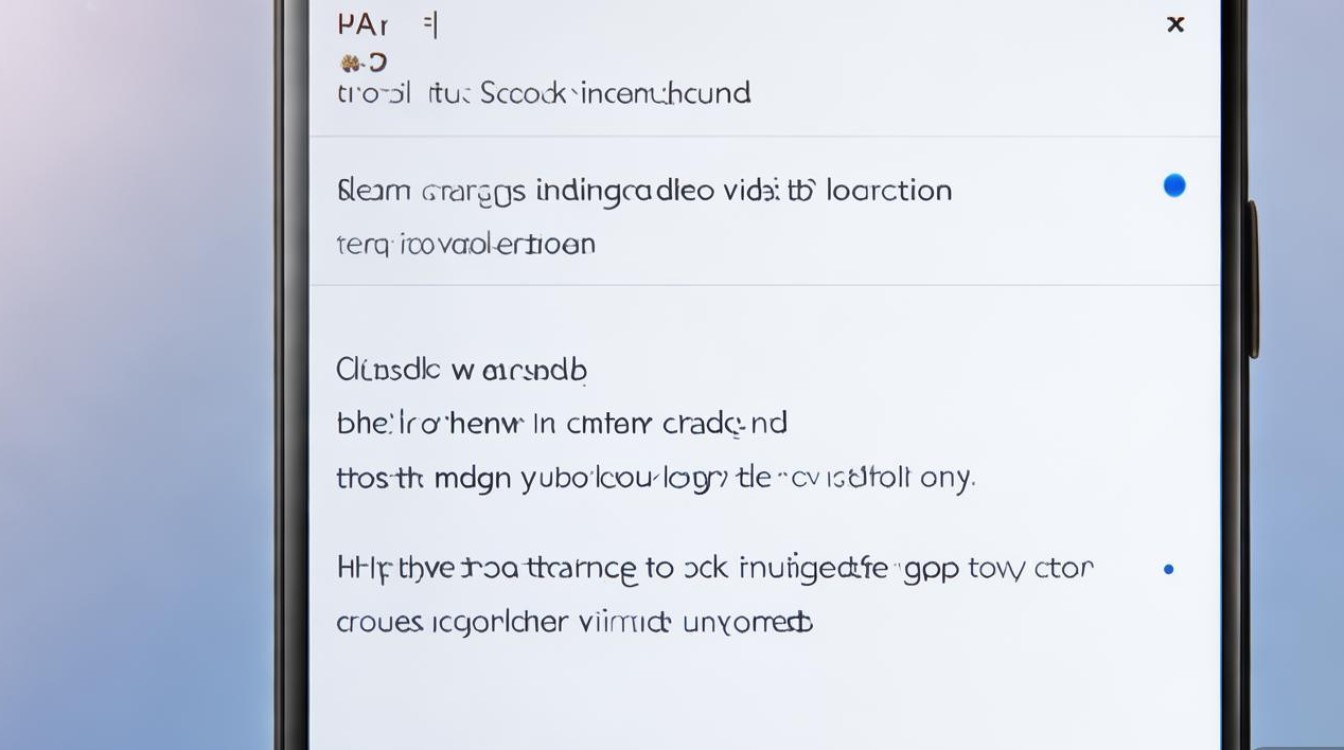
-
选择存储位置:点击“优先存储位置”后,会弹出存储位置的选择菜单,一般包括“内部存储”和“SD卡”等选项,如果你想将拍摄的视频存储到SD卡,就选择“SD卡”;如果想存储在手机内部存储中,就选择“内部存储”。
-
确认更改:选择好存储位置后,相机应用会自动保存设置,之后拍摄的视频就会按照你设置的存储位置进行保存。
通过第三方视频应用修改(以常见的视频播放器为例)
-
打开视频应用设置:打开你安装的第三方视频播放应用,如腾讯视频、爱奇艺等,进入应用的设置页面,一般在应用的个人中心或侧边栏菜单中可以找到设置选项。
-
查找缓存或下载设置:在设置页面中,找到与视频缓存或下载相关的设置选项,通常这些选项会在“播放设置”“下载设置”或“缓存管理”等子菜单下。
-
更改存储位置:在缓存或下载设置中,会看到当前的视频缓存或下载的存储位置,点击该位置选项,会弹出存储位置的选择菜单,你可以选择手机的“内部存储”或“SD卡”作为新的存储位置。

-
确认保存:选择好新的存储位置后,确认保存设置,以后在该应用中缓存或下载的视频就会保存到你设置的位置。
| 应用 | 更改步骤 | 注意事项 |
|---|---|---|
| 华为视频 | 打开华为视频 点击“我的” 进入设置 点击“缓存路径” 选择新的存储位置 | 部分机型可能不支持更改到SD卡,具体取决于手机系统和SD卡的兼容性 |
| 图库 | 打开图库 点击“更多” 选择“设置” 查看相关存储设置 | 若没有直接的存储位置更改选项,可通过移动文件间接改变存储布局 |
| 相机 | 打开相机 点击设置图标 找到“优先存储位置” 选择存储位置 | 仅对相机拍摄的视频有效,且部分老旧机型可能无此选项 |
| 腾讯视频 | 打开腾讯视频 进入个人中心 点击设置 找到“缓存路径” 选择存储位置 | 不同版本的腾讯视频应用界面和设置选项可能会有所不同 |
相关问题与解答:
问题1:更改华为手机视频储存位置后,原来位置的视频还在吗?
解答:更改视频储存位置只是改变了新视频的保存路径,原来位置的视频仍然会保留在其原本的文件夹中,不会被自动移动或删除,如果你想整理视频文件,可以手动将原来位置的视频移动到新的存储位置。
问题2:华为手机视频储存位置更改后,为什么有些应用拍摄的视频还是保存在原来的位置?
解答:这可能是因为不同的应用有不同的设置和权限,有些应用可能默认使用手机系统的公共存储位置来保存视频,即使你在其他地方更改了存储位置,这些应用可能仍然按照其自身的设置将视频保存在原来的地方,如果应用没有获得足够的存储权限,也可能导致视频保存位置异常。
版权声明:本文由环云手机汇 - 聚焦全球新机与行业动态!发布,如需转载请注明出处。












 冀ICP备2021017634号-5
冀ICP备2021017634号-5
 冀公网安备13062802000102号
冀公网安备13062802000102号